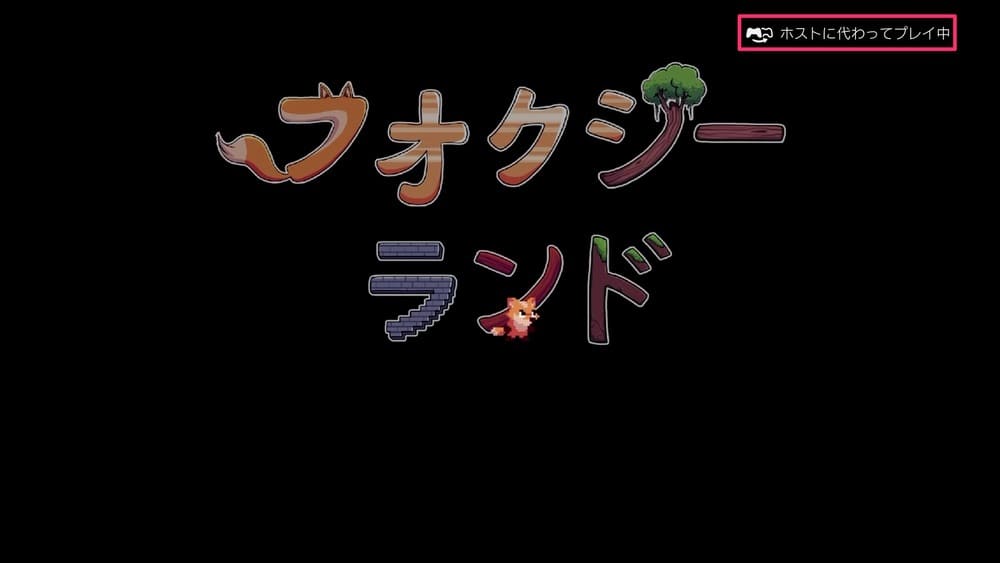PS4には、ゲーム画面やゲーム自体をフレンドと共有できる『シェアプレイ』という機能が搭載されています。この記事では新機能のシェアプレイについて、やり方や接続できない場合の対処法、人数や時間制限など、利用する上での基本情報をまとめて解説していきます。
この記事を読めば、すぐに友達とシェアプレイで遊べるようになるはずです。
この記事の目次
シェアプレイとは?
PS4のシェアプレイとは、同じパーティーに参加している2人のプレーヤー同士でゲーム画面を共有したり、代わりにプレイしてもらったりできる機能のことです。シェアプレイは、PS4またはPS5のプレーヤー同士で行うことができます。
2021年4月14日にリリースされたシステムソフトウェアVer.8.50から、PS5のプレイヤーともシェアプレイが可能になりました。
シェアプレイに必要なものと注意点
シェアプレイを行う上では、インターネット環境が必要なほか、いくつか注意点があります。まずはそれらのポイントについて紹介しておきます。
高速のインターネット環境が必要
推奨される回線速度
目安として、上り下りとも最低 2Mbps 以上の通信速度をおすすめします。
(設定)>[ネットワーク]>[インターネット接続を診断する]で通信速度の予測値を確認できます。
参考:PlayStation®4 ユーザーズガイド
シェアプレイを開始するためには、開始する際に行われる接続テストに合格する必要があります。テストに合格できない場合は、高速のインターネット回線を利用する、有線接続に切り替えるなどの対処法を行いましょう。
シェアプレイを行える人数
シェアプレイを行える人数は2人までです。
シェアプレイできる時間は1時間
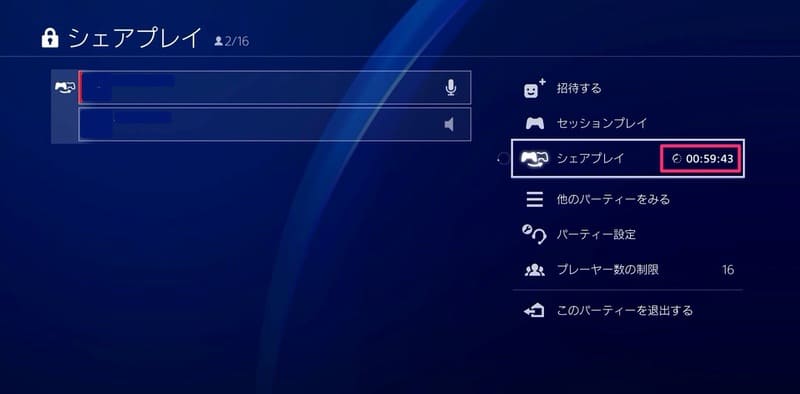
他のプレイヤーがシェアプレイに参加してから1時間が経過すると自動的に終了します。1時間以上シェアプレイを行いたい場合は、終了後もう一度シェアプレイを開始することで、再び1時間遊ぶことができます。
シェアプレイを繰り返し行ううえでの回数制限などはありません。
シェアプレイのやり方
- 1人のフレンドとゲーム画面を共有する →ホストのゲーム画面を、他のプレイヤーの画面に表示することができます。
- フレンドに代わりにプレイしてもらう →ホストの画面を他のプレイヤーの画面に表示し、代わりにプレイしてもらうことができます。ホストはPSPlusに加入している必要があります。
- フレンドと一緒にプレイする →ホストの画面を他のプレイヤーの画面に表示し、同じ画面を見ながら一緒にゲームをプレイすることができます。両方がPSPlusに加入している必要があります。
シェアプレイでは、上記の3つの機能を利用することができます。それではここから、各機能を利用する手順について解説していきます。
シェアプレイでは「①シェアする側をホスト」「②シェアされる側をビジター」と呼ぶので、この記事でも各名称を使って解説していきます。
上の表の通り、一部の機能を利用するためには有料の定額サービスである『PSPlus』に加入しておく必要があるのでご注意ください。
1.フレンドとゲーム画面を共有する
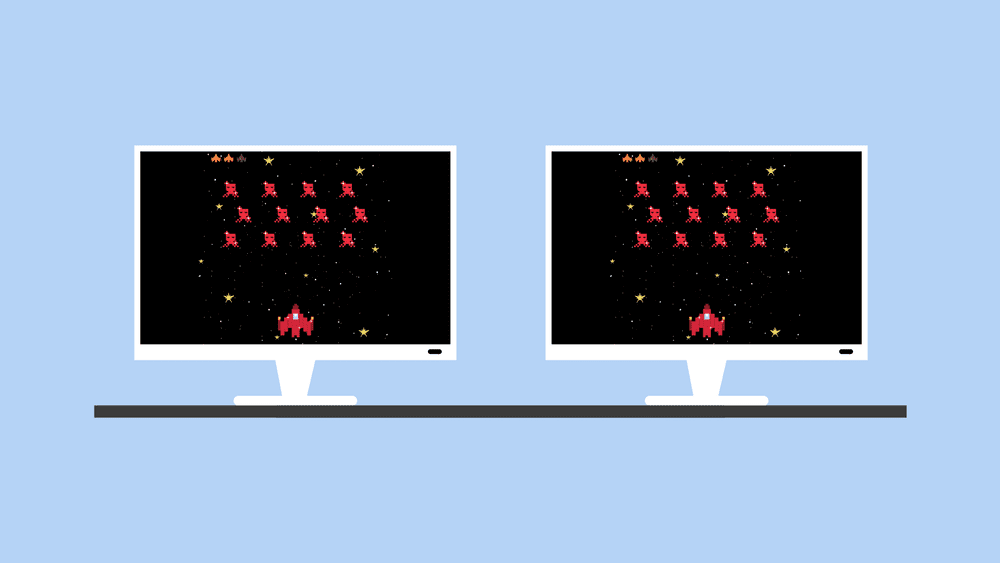
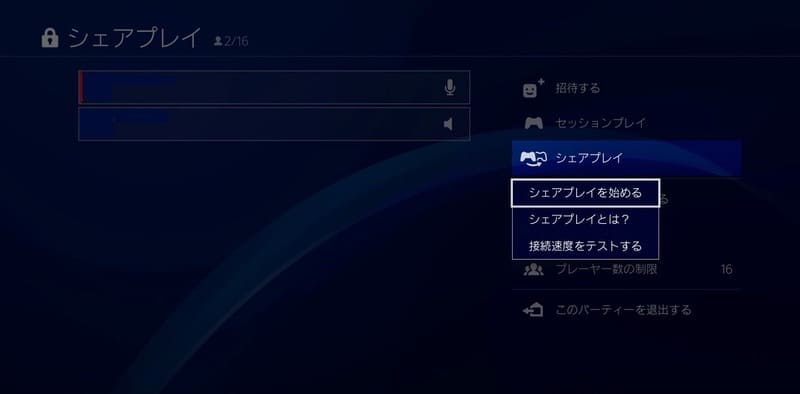
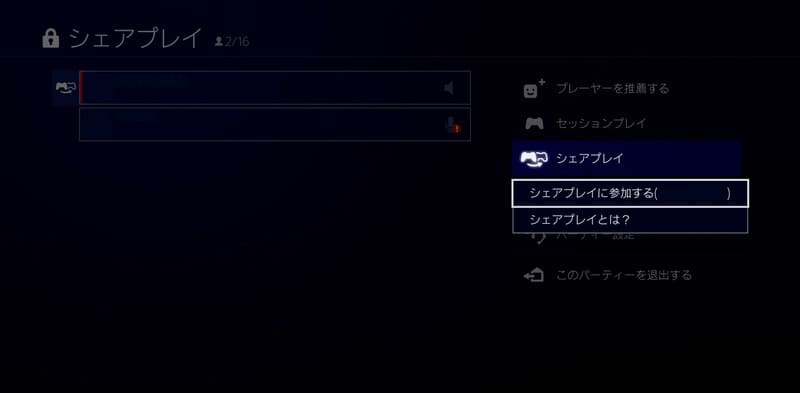
ビジター側がシェアプレイの画面から離れてしまった場合は、パーティー画面のサイドメニューから[シェアプレイ][ゲーム画面に切り替える]と選択すると、もう一度シェアプレイの画面へ戻ることができます。
2.フレンドにプレイしてもらう
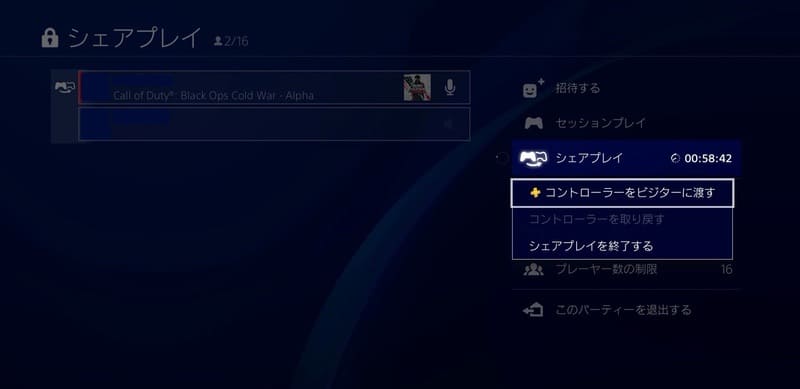
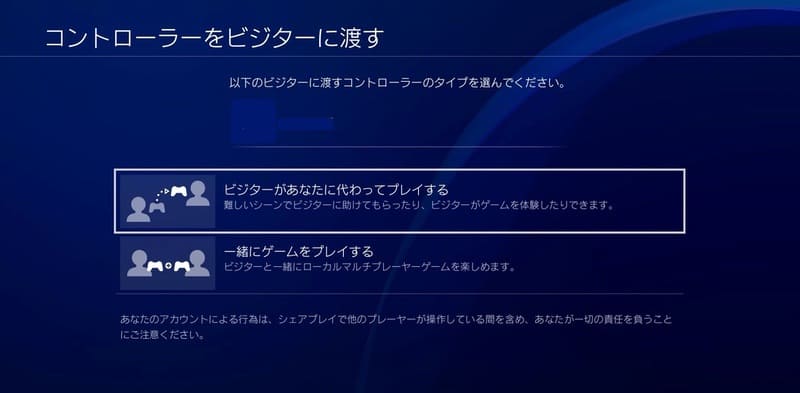
これでホストからビジターへ、ゲームをシェアすることができました。ビジター側で、画面右上に「ホストに代わってプレイ中」のテキストが表示されていればOKです。
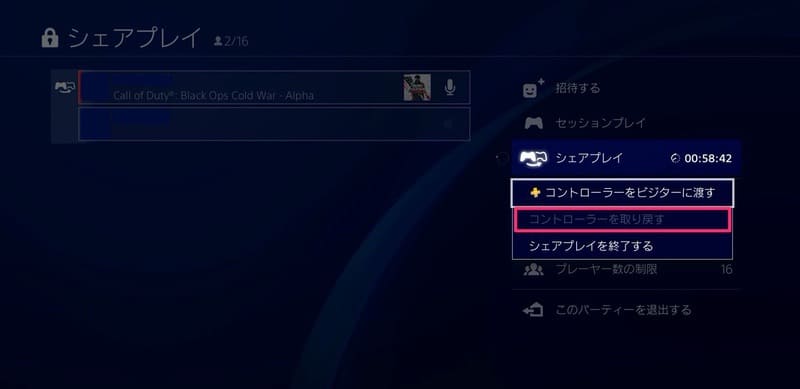
操作を戻してもらった場合でもゲーム画面はフレンドと共有した状態なので、一緒に楽しむことができます。また再度フレンドにコントローラーを渡すことも可能です。
3.フレンドと一緒にプレイする
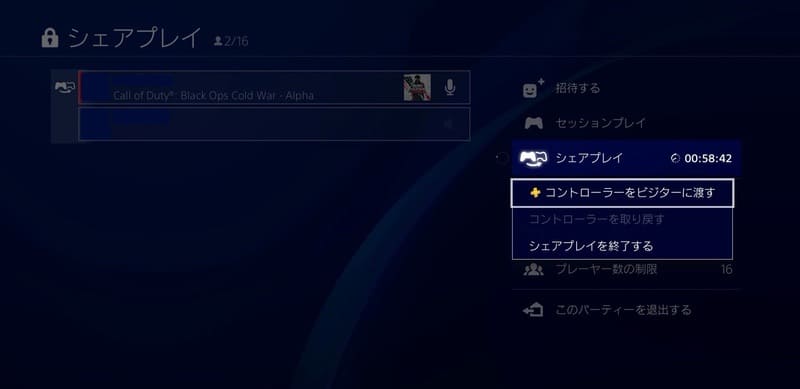
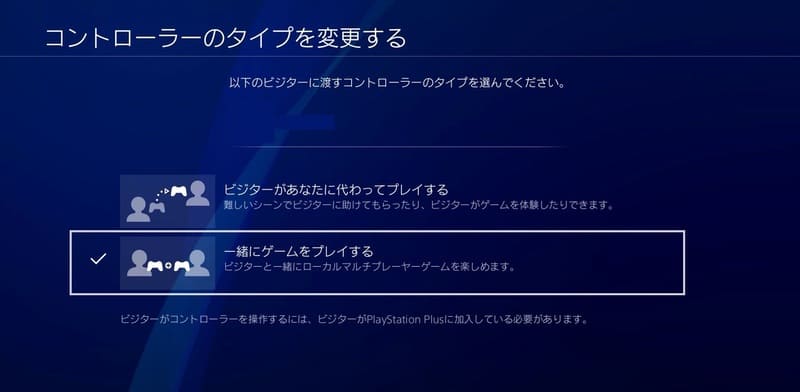
シェアプレイを終了する
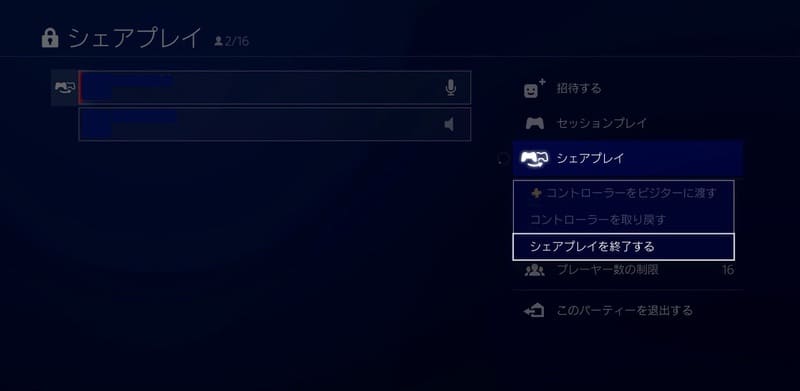
もしくは制限時間の1時間を迎えると、自動でシェアプレイが終了します。シェアプレイをもう一度開始したい場合は、「1.フレンドとゲーム画面を共有する」から再度設定を行いましょう。
シェアプレイの対応・非対応ソフト
PS4のほとんどのソフトがシェアプレイに対応しているとされていますが、中には非対応のものや制限があるものもあります。
一緒に遊べるソフト
シェアプレイを通じてホストとビジターが一緒にゲームを遊ぶ場合、プレイできるソフトはローカル(オフライン)協力プレイに対応しているもの限定となります。
海外版のゲーム
シェアプレイしようとしているゲームがビジター側の国籍のPSStoreで取り扱っていない場合、シェアプレイをすることはできません。
PSNowのゲーム
PSNowのゲームは、残念ながらシェアプレイには対応していません。
シェアプレイに参加できない・接続できない場合
シェアプレイに参加・接続できない場合、通信速度のほかPS4本体の設定が原因の場合もあります。ここからは、シェアプレイが利用できない場合の対処法をいくつかご紹介していきます。
①通信速度を確認しよう
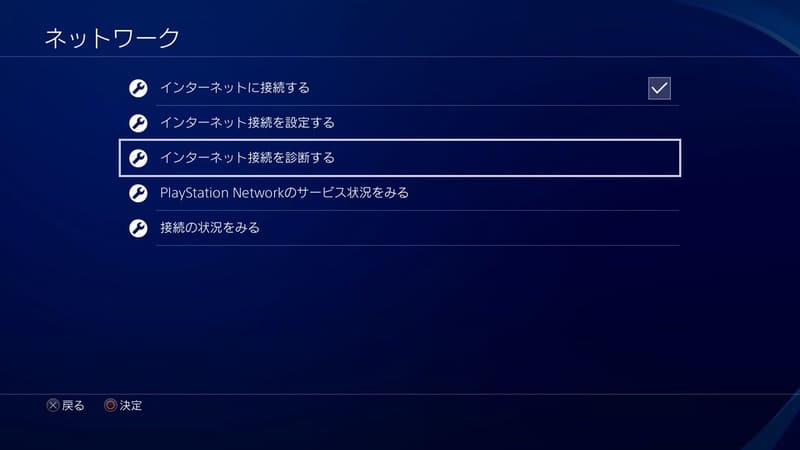
シェアプレイでは目安として、ダウンロード・アップロード共に最低「2Mbps」以上の通信速度が推奨されています。充分でない場合は、有線でのネットワーク接続に変更すると良いでしょう。
②無線の場合はルーターに近づける
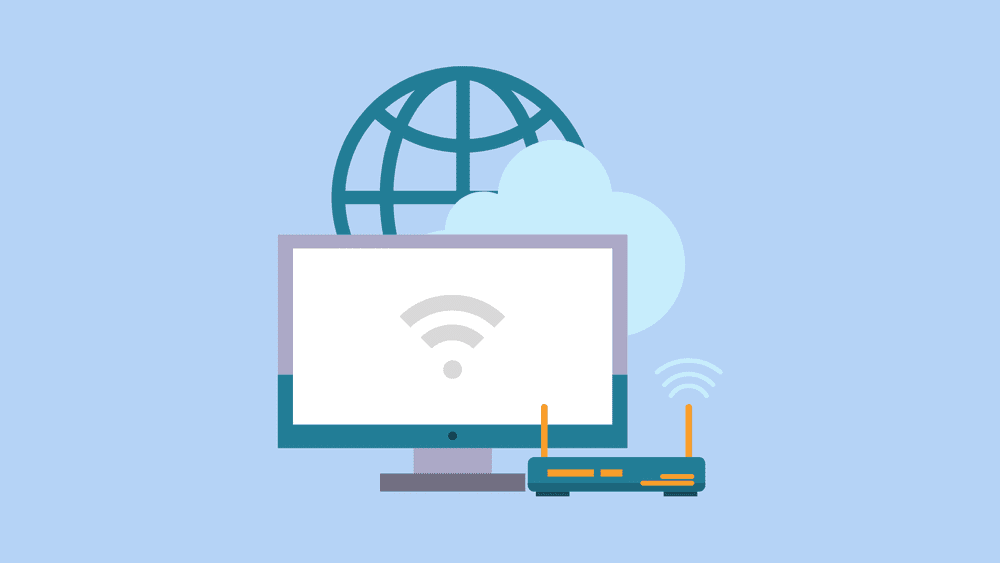
また他の端末でインターネット通信を利用していると、PS4の通信速度が遅くなることもあります。シェアプレイを行う際には、他のWi-Fiを使用している端末を終了しておくと良いでしょう。
③一緒に遊ぶには本体設定の変更を
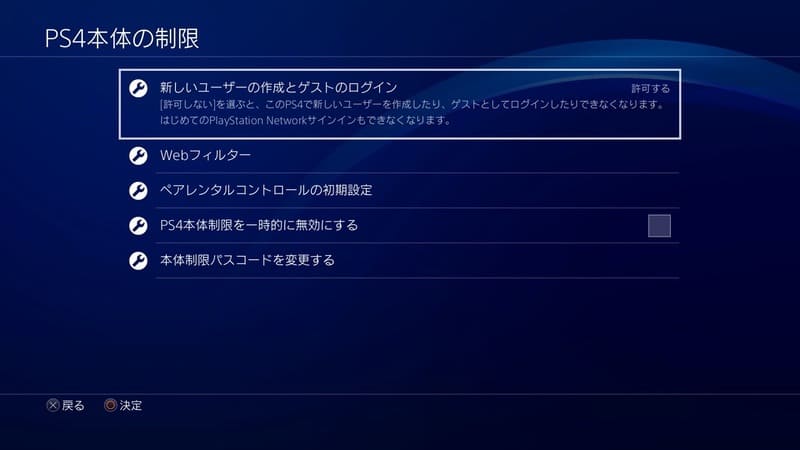
ホストとビジターで一緒にゲームをプレイする際には、ホスト側で上記の本体設定を変更しておく必要があります。
④アカウントの年齢によってはできない
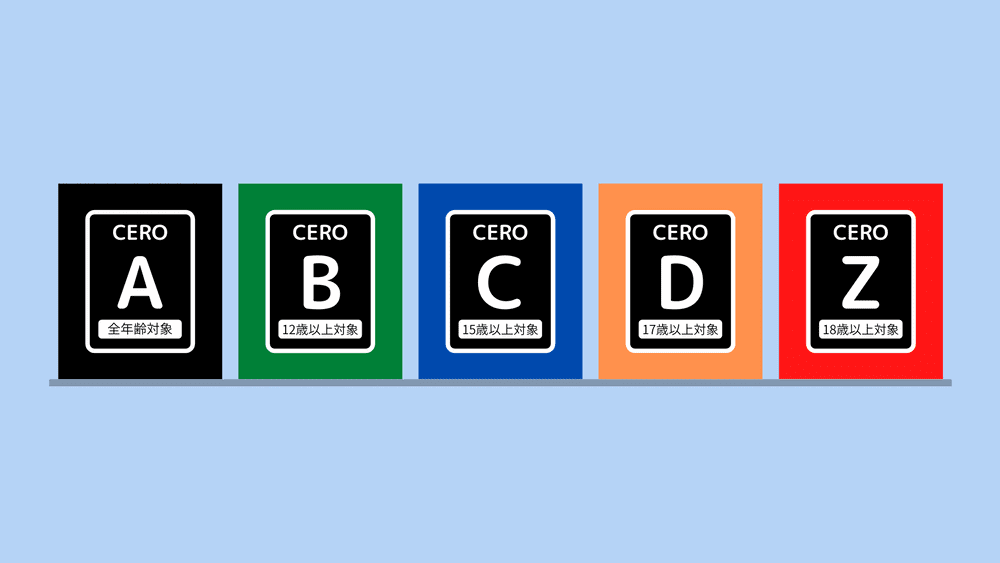
そのためプレーヤーのアカウントに設定されている年齢によっては、Z指定のゲームや一部のシーンなどシェアプレイできない場合があります。
⑤ペアレンタルコントロールの設定
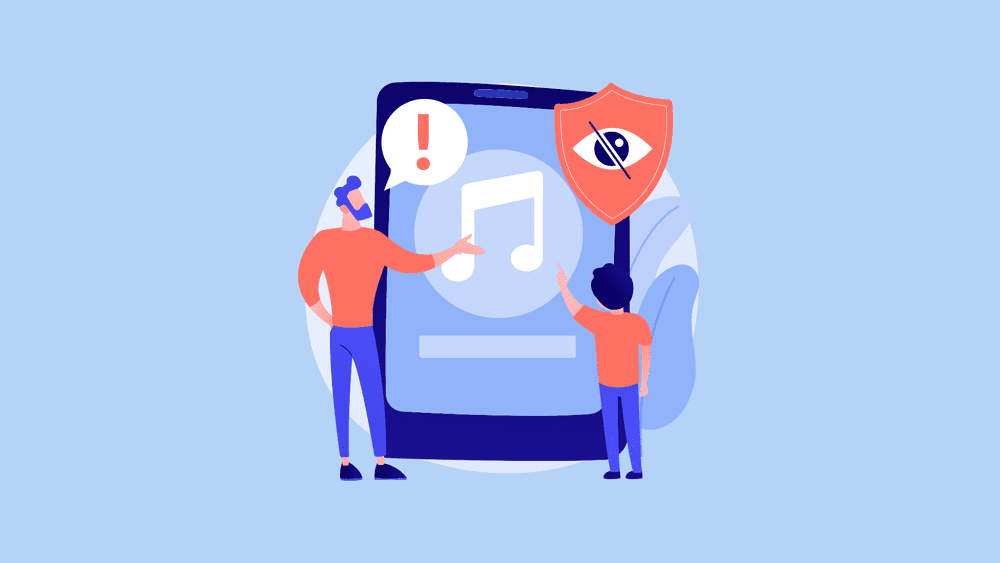
ペアレンタルコントロールの設定方法については、PlayStation®4 ユーザーズガイド – ペアレンタルコントロール及びアプリケーションや機器の利用を制限するの記事をご覧ください。
その他FAQ
フレンドとゲームをシェアすることができる便利な機能ですが、実際のところどのような使い方ができるのでしょうか。ここからは「こういう場合にオススメ!」という便利な使い方を4つご紹介していきます。
持っていないゲームでも遊べるの?
ビジター側は、持っていないゲームでもシェアプレイを通して遊ぶことができます。気になるゲームや購入を迷っている新作などは、友達からシェアプレイさせて貰うのも良いでしょう。
シェアプレイで遊んだ部分はセーブされる?
シェアプレイで遊んだ部分はセーブできるため、苦手なエリアをビジターに代わりにクリアしてもらうこともできます。ただし一緒にプレイしたゲームに関しては、ビジター側ではセーブデータが作成されません。
トロフィーはとれる?
シェアプレイ中でもホスト側はトロフィーを獲得することができます。ただし一緒にプレイしたゲームに関しては、ビジター側ではトロフィーが獲得できません。
スクリーンショットは撮れる?
ホスト側では可能ですが、ビジター側はスクリーンショットやビデオクリップの撮影はできません。
シェアプレイ中のセキュリティは?
シェアプレイ中ではホストがゲーム画面以外の画面を表示している時、フレンド側には待ち受け画像が表示されるようになっています。そのため、設定やアカウント情報などを見られる心配はありません。
まとめ
それでは最後にもう一度、シェアプレイの3つの機能とやり方についてまとめておきます。
- フレンドとゲーム画面を共有する →①ホスト側:[シェアプレイ][シェアプレイを始める]、②ビジター側:[シェアプレイ][シェアプレイに参加する]
- フレンドにプレイしてもらう →①ホスト側:[シェアプレイ][コントローラーをビジターに渡す][ビジターがあなたに変わってプレイする]
- フレンドと一緒にプレイする →①ホスト側:[シェアプレイ][コントローラーをビジターに渡す][一緒にゲームをプレイする]
PS4のシェアプレイ機能を利用すれば、フレンドとゲーム画面を共有したり、持っていないゲームを遊ばせてもらったりすることができて非常に便利。離れた友達とも、まるで一緒に家で遊んでいるかのようなゲーム体験を楽しむことができます。シェアプレイ機能を利用して、より幅広くゲームを楽しんでみてくださいね。